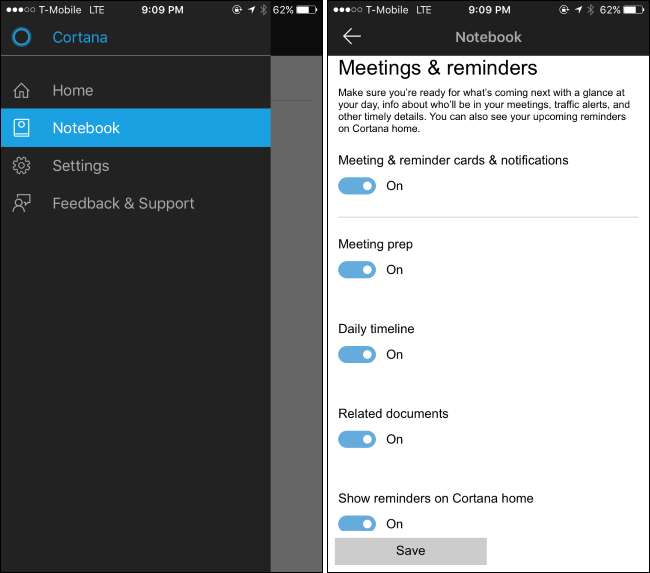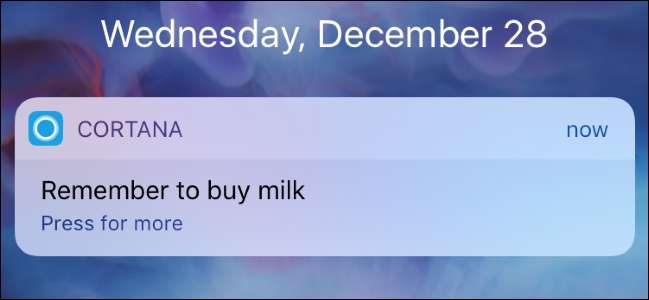
Windows 10의 Cortana 가상 비서 작업 표시 줄의 Cortana 상자에 입력하여 음성으로 미리 알림을 설정할 수 있습니다. 스티커 메모 앱에서 . 하지만 이러한 알림은 일반적으로 컴퓨터에있을 때만 표시되므로 놓치기 쉽습니다.
iPhone 및 Android 용 Cortana 앱은 Cortana가 무언가에 대해 미리 알려야 할 때 휴대 전화로 푸시 알림을 보낼 수 있으므로 컴퓨터에서 멀리 떨어져있을 때도 이러한 미리 알림을받을 수 있습니다. 휴대폰의 Cortana 앱에서 설정 한 미리 알림은 PC에도 다시 동기화됩니다.
Cortana 앱 설치
관련 : Windows 10에서 Cortana로 할 수있는 15 가지
이를 위해서는 Cortana 앱이 필요합니다. iPhone에서 App Store를 열고 "Cortana"를 검색 한 다음 Cortana iPhone 앱 Microsoft에서. Android 휴대 전화에서 Google Play를 열고 "Cortana"를 검색 한 다음 설치 Cortana Android 앱 .
Cortana를 실행하면 로그인하라는 메시지가 표시됩니다. "Microsoft 계정"을 누르고 Windows 10 PC에 로그인하는 데 사용하는 것과 동일한 Microsoft 계정으로 로그인합니다. 로컬 사용자 계정으로 Windows 10 PC에 로그인하는 경우 다음을 수행해야합니다. Microsoft 계정으로 전환 먼저.
Cortana는 사용자의 위치를 확인하고 알림을 보내도록 요청합니다. 미리 알림에 대한 알림을받을 수 있도록 알림을 활성화해야합니다. 위치 기능을 활성화하여 다음을 설정할 수도 있습니다. 위치 기반 알림. 예를 들어 식료품 점에있을 때 우유를 구입하라는 알림을 설정할 수 있으며 Cortana는 해당 지리적 위치에 도착하면 우유를 구입하도록 알려줍니다.
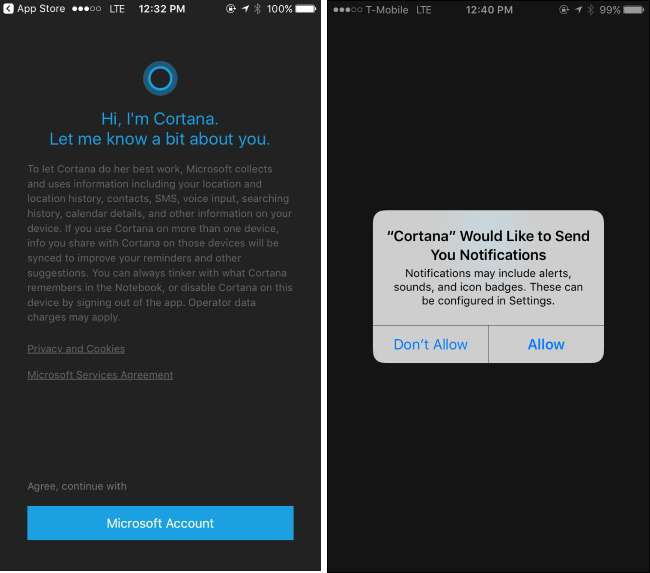
미리 알림 사용 방법
관련 : Windows 10에서 "Hey Cortana"를 켜는 방법
Cortana 앱은 Cortana 가상 도우미를 휴대폰으로 가져 오므로이를 열고 마이크 아이콘을 탭하여 Cortana에 말하고 거기에서 미리 알림을 설정할 수 있습니다. 그러나 Windows PC에서 만든 미리 알림은 휴대폰에도 동기화됩니다.
PC에서 알림을 설정하려면 Cortana를 열고 ( 'Ask Me Anything'상자를 클릭하거나 시작 메뉴를 열어) Cortana에게 설명과 시간이 포함 된 알림을 설정하도록 지시합니다. 예를 들어 "오후 3시에 빨래하라고 알려줘"라고 말할 수 있습니다. 이것은 " 안녕 Cortana ”항상 듣기 모드를 사용하도록 설정 한 경우 아무 것도 클릭하지 않고 PC에 "Hey Cortana, 알림 표시"라고 말하면됩니다.
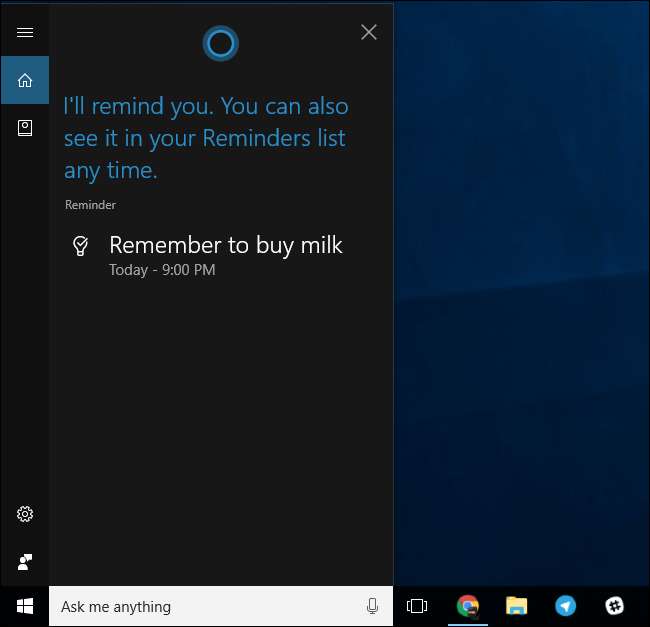
Cortana는 미리 알림을 설정하고 노트북에 저장합니다. 생성 한 미리 알림을 보려면 Cortana 상자를 열고 왼쪽의 노트북 아이콘을 클릭 한 다음 "알림"을 클릭합니다. 알림 목록이 표시되며 여기에서 알림을 제거하거나 추가 알림을 추가 할 수 있습니다.
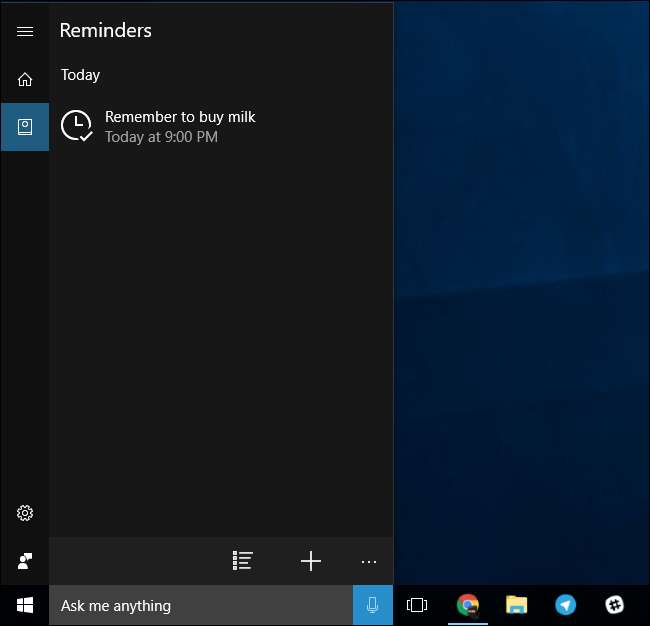
Cortana 앱을 열면 휴대폰에 동일한 내용이 표시됩니다. 화면 하단의 메뉴를 열고 '모든 알림'을 탭하여 설정 한 알림을 봅니다.
미리 알림이 표시 될 때가되면 Cortana의 일반 푸시 알림과 PC의 미리 알림이 휴대폰에 표시됩니다.
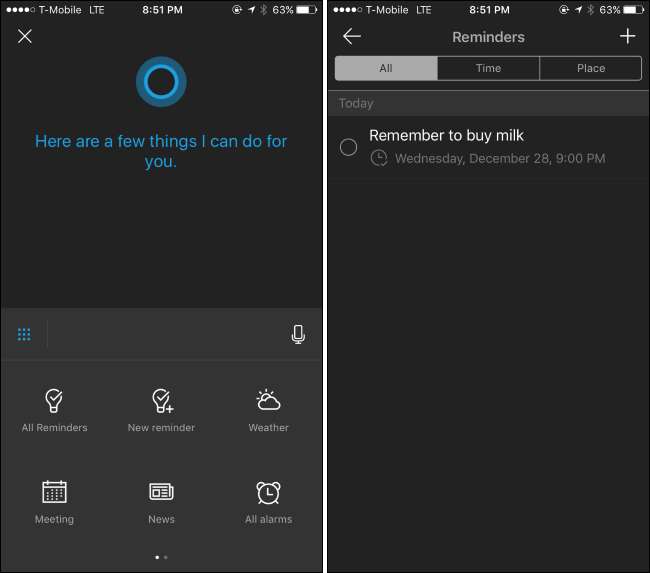
Cortana의 알림을 사용자 지정하는 방법
Cortana는 또한 교통, 날씨 및 Microsoft가 향후 추가 할 더 많은 유형의 정보를 포함하여 기타 사항에 대한 알림을 보냅니다. 보고 싶지 않은 알림이 표시되면 Cortana 앱을 열고 메뉴를 열고 "노트북"을 탭할 수 있습니다. 카테고리를 살펴보고보고 싶지 않은 알림 유형을 선택하고 탭한 다음 비활성화합니다.
알림의 "회의 및 알림"범주를 활성화 된 상태로 두십시오. 이 정보 카테고리를 사용 중지하면 알림에 대한 알림을받지 못합니다.